Linux小白基础环境搭建汇总
以Centos7为例。由于系统是新购买的,所以这里(未使用docker)进行了ssh端口修改,防火墙配置,磁盘挂载,创建用户,JDK,Mysql,Redis,Nginx等安装。
一、磁盘挂载
[root@iZuf69k182ad10go3ll24pZ ~]# fdisk -l //查看磁盘信息[root@iZuf69k182ad10go3ll24pZ ~]# fdisk /dev/sdb //开始格式化
a). n //表示设定新的硬盘分割区
b). p //表示设置的是主要分割区
c). 1 //或者回车默认选择1
d). 2048 //或者回车默认
e). 回车默认
f). w //保存[root@iZuf69k182ad10go3ll24pZ ~]# fdisk -l //查看刚分配的盘符,如/dev/sdb1[root@iZuf69k182ad10go3ll24pZ ~]# mkfs -t ext4 /dev/sdb1 //格式化, 这里指定文件类型为ext4, 默认ext2,比较不建议[root@iZuf69k182ad10go3ll24pZ ~]# mkdir /data/svdb //创建要挂载目录
[root@iZuf69k182ad10go3ll24pZ ~]# mount /dev/sdb1 /data/svdb //挂载
[root@iZuf69k182ad10go3ll24pZ ~]# df -HT //查看挂载情况
二、修改SSH端口
[root@iZuf69k182ad10go3ll24pZ ~]# vim /etc/ssh/sshd_config //修改配置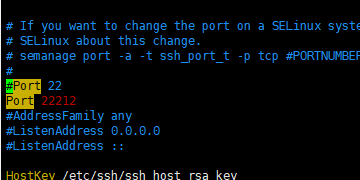
端口添加完,wq!保存退出。建议22端口先留着,等新端口测试通过之后再屏蔽。
[root@iZuf69k182ad10go3ll24pZ ~]# systemctl restart sshd.service //重启三、防火墙配置
[root@iZuf69k182ad10go3ll24pZ ~]# firewall-cmd --state //查看防火墙状态[root@iZuf69k182ad10go3ll24pZ ~]# systemctl start firewalld //开启防火墙,如果已开启,忽略这一步[root@iZuf69k182ad10go3ll24pZ ~]# systemctl enable firewalld //设置开机自启[root@iZuf69k182ad10go3ll24pZ ~]# firewall-cmd --zone=public --permanent --add-port=22212/tcp //开启ssh新添加的22212端口[root@iZuf69k182ad10go3ll24pZ ~]# systemctl restart firewalld //重启防火墙[root@iZuf69k182ad10go3ll24pZ ~]# firewall-cmd --list-ports //查看防火墙开放端口服务器安全组端口记得也要放行。
四、添加用户
[root@iZuf69k182ad10go3ll24pZ ~]# useradd -d /data/svdb/kuria -m kuria //添加用户名为kuria的用户,并指定访问根目录为/data/svdb/kuria
[root@iZuf69k182ad10go3ll24pZ ~]# passwd kuria //设置密码[root@iZuf69k182ad10go3ll24pZ ~]# chown -R kuria:kuria /data/svdb/kuria //文件夹授权[root@iZuf69k182ad10go3ll24pZ ~]# chmod 760 /data/svdb/kuria //用户授760权限五、安装JDK
[root@iZuf69k182ad10go3ll24pZ ~]# rpm -qa | grep java //查看已安装的jdk[root@iZuf69k182ad10go3ll24pZ ~]# rpm -e --nodeps java-1.7.0-openjdk-1.7.0.65-2.5.1.2.el6_5.x86_64 //如果系统默认安装了openJDK,将其卸载。如果没有则忽略此步SFTP上传jdk包,或者通过wget下载。
[root@iZuf69k182ad10go3ll24pZ software]# tar -zxvf jdk-8u131-linux-x64.tar.gz //解压[root@iZuf69k182ad10go3ll24pZ software]# vim /etc/profile //配置环境变量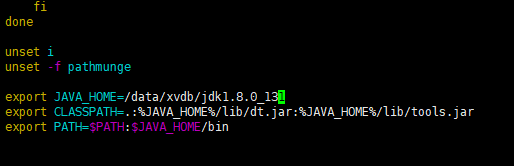
[root@iZuf69k182ad10go3ll24pZ software]# source /etc/profile //环境变量生效[root@iZuf69k182ad10go3ll24pZ software]# java -version //查看版本
java version "1.8.0_131"
Java(TM) SE Runtime Environment (build 1.8.0_131-b11)
Java HotSpot(TM) 64-Bit Server VM (build 25.131-b11, mixed mode)
六、安装Mysql 5.7
卸载centos7自带的mariadb
[mysql@iZuf69k182ad10go3ll24pZ ~]$ rpm -qa | grep mariadb
mariadb-libs-5.5.60-1.el7_5.x86_64
[mysql@iZuf69k182ad10go3ll24pZ ~]$ rpm -e mariadb-libs-5.5.60-1.el7_5.x86_64 --nodeps下载mysql官方Yum Repository
[mysql@iZuf69k182ad10go3ll24pZ ~]$ wget -i -c http://dev.mysql.com/get/mysql57-community-release-el7-10.noarch.rpm使用yum安装
[mysql@iZuf69k182ad10go3ll24pZ ~]$ yum -y install mysql57-community-release-el7-10.noarch.rpm 查看mysql源是否安装成功,如下就是成功了
[root@iZuf69k182ad10go3ll24pZ mysql]# yum repolist enabled | grep "mysql.*-com*"
mysql-connectors-community/x86_64 MySQL Connectors Community 153
mysql-tools-community/x86_64 MySQL Tools Community 110
mysql57-community/x86_64 MySQL 5.7 Community Server 424
这里可以修改默认安装的版本
[root@iZuf69k182ad10go3ll24pZ mysql]# vim /etc/yum.repos.d/mysql-community.repo
如图,默认安装的版本设置enabled=1,其他设置为0即可,这里默认安装5.7,配置不改。
接下来,安装mysql服务
[root@iZuf69k182ad10go3ll24pZ mysql]# yum install mysql-community-server
启动Mysql
[root@iZuf69k182ad10go3ll24pZ mysql]# systemctl start mysqld.service //启动mysql
[root@iZuf69k182ad10go3ll24pZ mysql]# systemctl status mysqld.service //查看状态
● mysqld.service - MySQL Server
Loaded: loaded (/usr/lib/systemd/system/mysqld.service; enabled; vendor preset: disabled)
Active: active (running) since Tue 2020-06-09 09:41:39 CST; 12s ago
Docs: man:mysqld(8)
http://dev.mysql.com/doc/refman/en/using-systemd.html
Process: 13302 ExecStart=/usr/sbin/mysqld --daemonize --pid-file=/var/run/mysqld/mysqld.pid $MYSQLD_OPTS (code=exited, status=0/SUCCESS)
Process: 13252 ExecStartPre=/usr/bin/mysqld_pre_systemd (code=exited, status=0/SUCCESS)
Main PID: 13306 (mysqld)
CGroup: /system.slice/mysqld.service
└─13306 /usr/sbin/mysqld --daemonize --pid-file=/var/run/mysqld/mysqld.pid
Jun 09 09:41:35 iZuf69k182ad10go3ll24pZ systemd[1]: Starting MySQL Server...
Jun 09 09:41:39 iZuf69k182ad10go3ll24pZ systemd[1]: Started MySQL Server.
开机自启
[root@iZuf69k182ad10go3ll24pZ mysql]# systemctl enable mysqld
[root@iZuf69k182ad10go3ll24pZ mysql]# systemctl daemon-reload安装完后,会默认生成一个root密码,存储路径为:/var/log/mysqld.log。通过以下命令查看root密码
[root@iZuf69k182ad10go3ll24pZ mysql]# grep 'temporary password' /var/log/mysqld.log
2020-06-09T01:41:37.293069Z 1 [Note] A temporary password is generated for root@localhost: 7#fTVZgkr1e4
进入mysql,修改默认密码。
注:由于Mysql5.7默认安装了密码安全检查插件,这里设置的新密码必须含有大小写和特殊符号,不然会提示密码过于简单。还有这里的alert user命令需要使用大写。
[root@iZuf69k182ad10go3ll24pZ mysql]# mysql -uroot -p
Enter password:
Welcome to the MySQL monitor. Commands end with ; or \g.
Your MySQL connection id is 2
Server version: 5.7.30
Copyright (c) 2000, 2020, Oracle and/or its affiliates. All rights reserved.
Oracle is a registered trademark of Oracle Corporation and/or its
affiliates. Other names may be trademarks of their respective
owners.
Type 'help;' or '\h' for help. Type '\c' to clear the current input statement.
mysql> ALTER USER 'root'@'localhost' IDENTIFIED BY 'new passwd';
Query OK, 0 rows affected (0.00 sec)
mysql>
修改mysql端口,添加port=3313,lower_case_table_names=1忽略大小写,以及更改mysql目录。开放新端口,防火墙也需要配置。
[root@iZuf69k182ad10go3ll24pZ mysql]# systemctl stop mysqld.service //关闭数据库
[root@iZuf69k182ad10go3ll24pZ mysql]# vim /etc/my.cnf
[mysqld]
port=3313
lower_case_table_names=1
character-set-server=utf8
max_connections=200
basedir=/data/xvdb/mysql/mysql_data
datadir=/data/xvdb/mysql/mysql_data/data
socket=/data/xvdb/mysql/mysql_data/data/mysql.sock
# Disabling symbolic-links is recommended to prevent assorted security risks
symbolic-links=0
log-error=/data/xvdb/mysql/mysql_data/mysqld.log
pid-file=/var/run/mysqld/mysqld.pid
sql_mode=STRICT_TRANS_TABLES,NO_ZERO_IN_DATE,NO_ZERO_DATE,ERROR_FOR_DIVISION_BY_ZERO,NO_AUTO_CREATE_USER,NO_ENGINE_SUBSTITUTION
修改mysql目录
[root@iZuf69k182ad10go3ll24pZ mysql]# mkdir /data/xvdb/mysql/mysql_data //新建文件夹
[root@iZuf69k182ad10go3ll24pZ mysql]# chmod 777 /data/xvdb/mysql/mysql_data //授权
[root@iZuf69k182ad10go3ll24pZ mysql]# rm -fr /data/xvdb/mysql/mysql_data/
[root@iZuf69k182ad10go3ll24pZ mysql]# cp -R /var/lib/mysql /data/xvdb/mysql/mysql_data //拷贝原有数据文件到新目录
[root@iZuf69k182ad10go3ll24pZ mysql]# mv /var/lib/mysql /var/lib/mysql_bak //备份原有数据文件
[root@iZuf69k182ad10go3ll24pZ mysql]# chown -R mysql:mysql /data/xvdb/mysql/mysql_data/
[root@iZuf69k182ad10go3ll24pZ mysql]# vim /etc/my.cnf重启Mysql.
为了安全,这里Mysql不对外进行开放, 将使用堡垒机访问。如果要远程可以访问,最好新建远程账户:
mysql> GRANT ALL PRIVILEGES ON *.* TO 'kuria'@'%' IDENTIFIED BY 'Kuria123312%' WITH GRANT OPTION;隧道配置两种方式:
1、借助于Xshell:

2、使用navicat:

最后navicat连接信息:

七、安装Redis
[root@iZuf69k182ad10go3ll24pZ software]# wget http://download.redis.io/releases/redis-5.0.7.tar.gz //下载redis包
[root@iZuf69k182ad10go3ll24pZ software]# tar -zxvf redis-5.0.7.tar.gz //解压
[root@iZuf69k182ad10go3ll24pZ software]# cd redis-5.0.7
[root@iZuf69k182ad10go3ll24pZ redis-5.0.7]# make MALLOC=libc //编译
[root@iZuf69k182ad10go3ll24pZ redis-5.0.7]# make install //安装,这里默认安装到/usr/local/bin目录下,建立软连接到统一redis目录
[root@iZuf69k182ad10go3ll24pZ redis-5.0.7]# mkdir sbin
[root@iZuf69k182ad10go3ll24pZ redis-5.0.7]# ln -s /usr/local/bin/redis-* ./sbin/
[root@iZuf69k182ad10go3ll24pZ sbin]# ./redis-server ../redis.conf
redis配置修改
#这里开启,默认只能本机连接,如果要外部可以连接,这里注释,或者改成0.0.0.0
bind 127.0.0.1
#修改端口
port 6379
#no改为yes
daemonize yes
#这里注释打开,配置密码。默认没有密码
requirepass 123456
#这里notify-keyspace-events ''改为notify-keyspace-events Ex, 开启key过期事件监听
notify-keyspace-events Ex八、Nginx安装
[root@iZuf69k182ad10go3ll24pZ conf]# wget http://nginx.org/download/nginx-1.14.0.tar.gz //下载Nginx包
[root@iZuf69k182ad10go3ll24pZ conf]# yum install gcc-c++
[root@iZuf69k182ad10go3ll24pZ conf]# yum install -y pcre pcre-devel
[root@iZuf69k182ad10go3ll24pZ conf]# yum install -y zlib zlib-devel
[root@iZuf69k182ad10go3ll24pZ conf]# yum install -y openssl openssl-devel //安装依赖
[root@iZuf69k182ad10go3ll24pZ conf]# tar -zxvf nginx-1.14.0.tar.gz //解压
[root@iZuf69k182ad10go3ll24pZ conf]# cd nginx-1.14.0
[root@iZuf69k182ad10go3ll24pZ conf]# ./configure --prefix=/data/xvdb/nginx --with-http_stub_status_module --with-http_ssl_module && make && make install //编译安装,--prefix后为指定编译安装目录。默认为/usr/local/nginx. --with-http_ssl_module为添加ssl模块
[root@iZuf69k182ad10go3ll24pZ conf]# cd /data/xvdb/nginx/sbin
[root@iZuf69k182ad10go3ll24pZ sbin]#./nginx -c ../conf/nginx.conf //指定配置文件启动nginxnginx配置https:
server {
listen 443 ssl;
server_name mall.xxx.com;
root html;
index index.html index.htm;
ssl_certificate /data/nginx/ssl/shop/4029788_mall.xxx.com.pem;
ssl_certificate_key /data/nginx/ssl/shop/4029788_mall.xxx.com.key;
ssl_session_timeout 5m;
ssl_ciphers ECDHE-RSA-AES128-GCM-SHA256:ECDHE:ECDH:AES:HIGH:!NULL:!aNULL:!MD5:!ADH:!RC4;
ssl_protocols TLSv1 TLSv1.1 TLSv1.2;
ssl_prefer_server_ciphers on;
location / {
root /data/kuliya/kuria-ui;
index /index.html;
try_files $uri $uri/ /index.html;
}
location /api {
proxy_pass http://127.0.0.1:30002;
proxy_set_header Host $host;
proxy_set_header X-Real-IP $remote_addr;
proxy_set_header X-Forwarded-For $proxy_add_x_forwarded_for;
}
location /upload {
root /data/kuliya/kuria;
autoindex on;
}
}完。
相关文章
- linux使用tar命令打包压缩时排除某个文件夹或文件
- Linux下Apache、PHP、MySQL默认安装路径
- linux 定时任务- 清理文件
- 【Linux基础】linux updatedb命令
- 【Linux基础】linux下的stdin,stdout和stderr理解
- 【Linux基础】linux下修改ls显示的时间格式
- Docker 基础技术之 Linux namespace 详解
- Linux基础之windows linux双系统
- Linux基础之linux常用命令之文本替换
- Linux基础之linux服务器服务器间拷贝文件
- Linux的文件时间属性:atime、ctime、mtime
- linux:在fedora 32/ubuntu 21.04安装chrome 90浏览器
- linux centos7开启IP转发、路由转发解决docker 端口映射 及外部无法访问问题
- Linux服务器调教日常
- linux下批量杀死进程
- linux 多线程基础2
- linux 多线程基础1
- linux中表示系统信息如cpu mem disk等内容都在 /proc
- 只有文本编辑器才是王道, 什么ide都是evil的浮云, 看看linus linux的内核开发工具vim emacs
- L63.linux命令每日一练 -- 第九章 Linux进程管理命令 -- runlevel、init和service
- L60.linux命令每日一练 -- 第九章 Linux进程管理命令 -- top和nice
- L36.linux命令每日一练 -- 第五章 Linux信息显示与搜索文件命令 -- locate和updatedb
- L34.linux命令每日一练 -- 第五章 Linux信息显示与搜索文件命令 -- echo和watch
- Linux基础命令-setfacl设置文件ACL策略规则
- Linux基础命令-ln创建链接文件
- Linux基础命令-ls显示目录和文件的属性信息
- TeamViewer安装 windows linux MacOS chrome android ios
- Arch Linux 安装博通 BCM4360 驱动(Arch Linux, Ubuntu, Debian, Fedora...)
- Linux下彻底删除oracle
- Linux基础知识点总结
- Linux下Java环境变量配置(脚本版本)
- Linux 为什么CPU访问硬盘的速度巨慢
- Linux基础笔记17 | 磁盘与文件系统认知
- Linux(Cent OS)基础型常用命令-主命令

